\\"大家好,今天分享一篇来源小白一键重装网的文章(xiaobaixitong.com)如何备份和恢复答案
在尝试了信息和文件丢失后,我相信大多数朋友都养成了备份文件的好习惯。你知道吗?就像备份文件一样,事实上,计算机系统也可以备份。当系统出现故障和崩溃时,它不会害怕。让我们看看!

1、 一是系统自带备份还原功能,右键此计算机图标打开属性,打开系统保护,在下面的保护设置处打开配置。
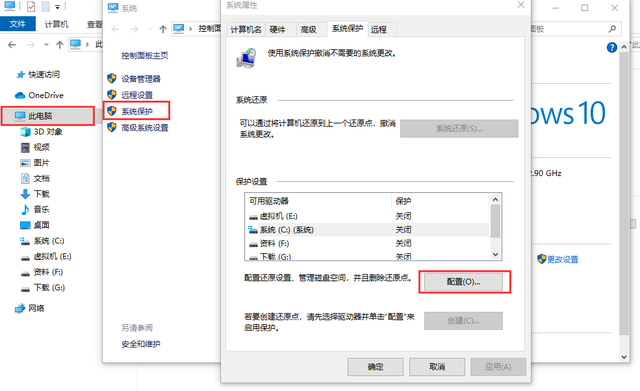
2.在恢复设置处设置启动系统保护。
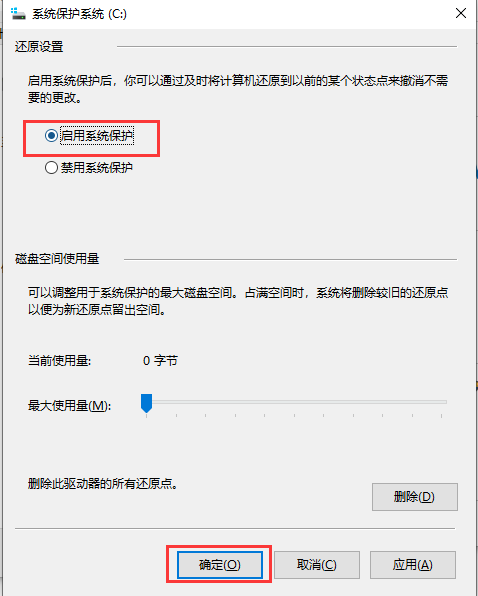
3.回到最后一步,您现在可以选择分区创建恢复点。点创建系统将在此时间点备份计算机状态。
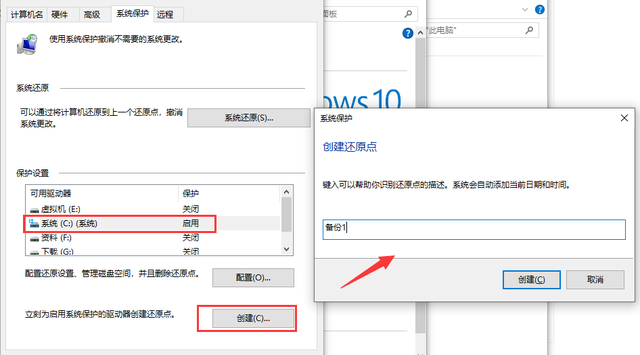
4.当系统出现故障时,可以在这里恢复备份状态。
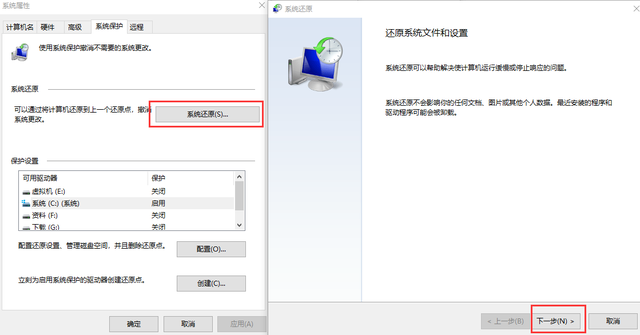
以上是系统自带的备份还原系统功能,非常方便,但也有缺点,即当系统崩溃进入系统时无法还原。
在系统崩溃的情况下,还原需要另一种方法,将系统备份打包成一个ISO镜像可以在系统崩溃时恢复,也可以恢复到其他计算机。(此方法备份整个分区,如备份C盘,则C盘中的所有文件均备份)
备份:备份:备份:备份:备份:备份:备份:备份:备份:备份:备份:备份:备份:备份:备份:备份:备份:备份:备份:备份:备份:备份:备份:备份:备份:备份:备份:备份:备份:备份:备份:备份:备份:备份:备份:备份:备份:备份:备份:备份:备份:备份:备份:备份:备份:备份:备份:备份:备份:备份:备份:备份:备份:备份:备份:备份:备份:备份:备份:备份:备份:备份:备份:备份:备份:备份:备份:备份:备份:备份:备份:备份:备份:备份:备份:备份:备份:备份:备份:备份:备份:备份:备份:备份:备份:备份:备份:备份:备份:备份:备份:备份:备份:备份:备份:备份:备份:备份:备份:备份:备份:备份:备份:备份:备份:备份:备份:备份:备份:备份:备份:备份:备份:备份:备份:备份:备份:备份:备份:备份:备份:备份:备份:备份:备份:备份:备份:备份:备份:备份:备份:备份:备份:备份:备份:备份:备份:备份:备份:备份:备份:备份:备份:备份:备份:备份:备份:备份:备份:备份:备份:备份:备份:备份:备份:备份:备份:备份:备份:备份:备份:备份:备份:备份:备份:备份:备份:备份:备份:备份:备份:备份:备份:备份:备份:备份:备份:备份:备份:备份:备份:备份:备份:备份:备份:备份:备份:备份:备份:备份:备份:备份:备份:备份:备份:备份:备份:备份:备份:备份:
1、 下载小白一键重新安装系统软件并打开运行,切换到备份还原界面,选择Ghost备份恢复新的备份,如图所示。建议在这里写一个日期,选择压缩等级,然后开始备份。
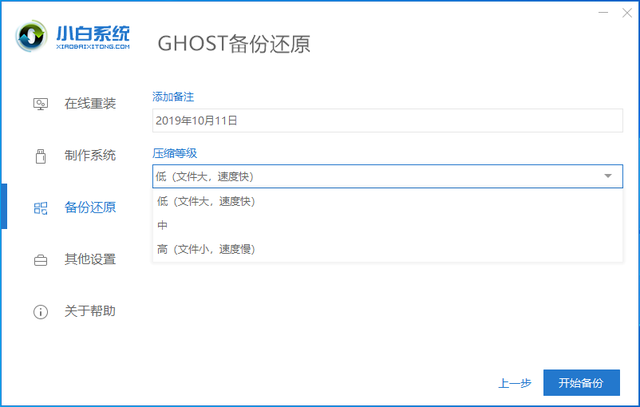
2、 下载一个软件PE备份整个系统需要进入文件PE完成,这个过程是自动的,等待自动完成。
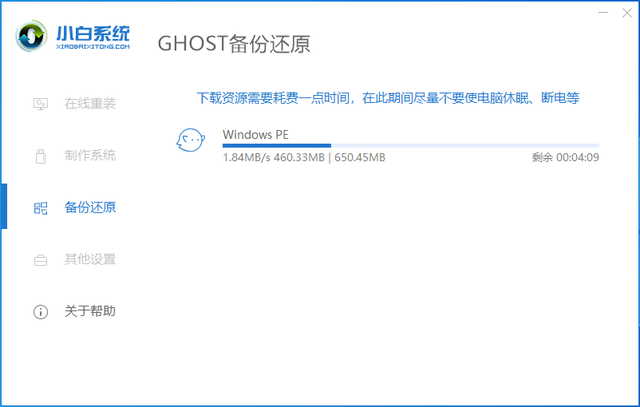
3、 计算机重启后开始备份,如下图所示。
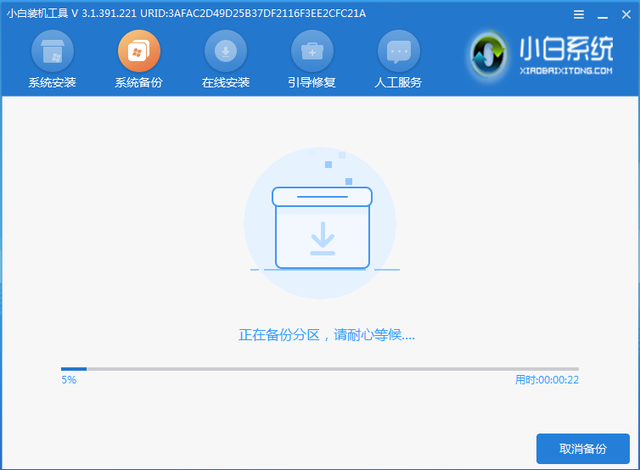
系统还原方法
4、 当计算机可以进入系统时,打开小白一键重新安装系统工具,切换到Ghost备份还原界面可以看到备份系统,点击还原。
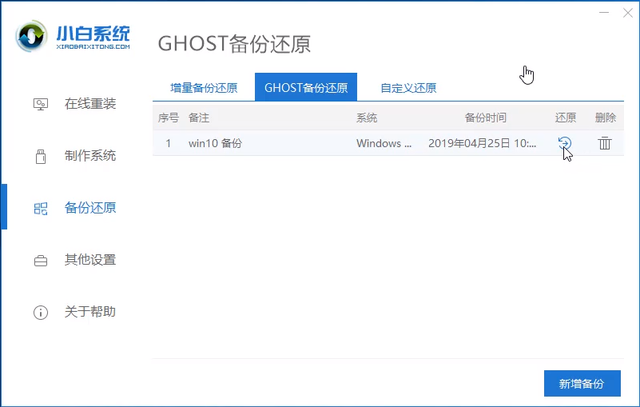
5、 如果计算机系统无法进入,用小白制作U盘启动盘进入PE,找到备份文件,将备份文件保存在计算机D盘中\\"Xiaobai\\Data\\Bak\\bak_os\\" 在目录中,文件是gho格式。然后打开桌面的安装工具,选择镜像恢复。
以上是小白介绍的两种备份和恢复系统的方法。害怕计算机系统问题的朋友可以尝试使用上述方法来备份系统哦,准备~我是小白,喜欢记住大拇指,收集~